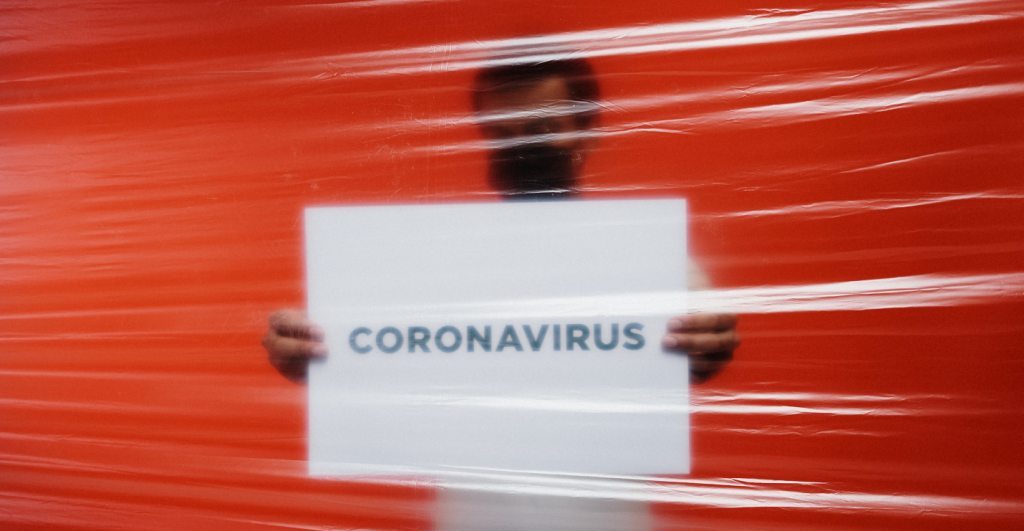Cara Jitu Menghemat Kuota Data Internet Ketika Menggunakan Zoom

Selama pandemi melanda, kita dikenalkan dengan istilah physical distancing. Istilah ini berarti membatasi segala kontak fisik dari satu orang ke orang lain. Penerapan physical distancing pun diterapkan dengan adanya kebijakan Work From Home (WFH) yang bukan hanya para pekerja kantor, tetapi juga berlaku untuk para pelajar atau mahasiswa dengan PJJ (Pembelajaran Jarak Jauh). Kegiatan tatap muka selama bekerja dan belajar-mengajar pun kini dilakukan secara online. Beberapa aplikasi penyedia video conference atau meeting seperti Google Meet, Zoom, Skype, dan lain-lain menjadi sebuah kebutuhan untuk menunjang aktivitas sehari-hari.
Tetapi, penggunaan aplikasi-aplikasi video conference ini banyak dikeluhkan karena memakan banyak kuota internet, terlebih kalau tidak menggunakan WiFi. Mengutip dari laman reviews.org, penggunaan kuota menggunakan zoom bisa mencapai 540 MB hingga 1.64 GB per jam-nya, tergantung dari kualitas streaming yang dipilih. Kuota internet akan semakin terkuras ketika partisipan di dalam video zoom semakin banyak. Apakah ada solusinya untuk permasalahan ini? Tentu saja ada! Mari simak cara jitu menghemat kuota internet ketika menggunakan zoom seperti berikut ini:
Bergabung Tanpa Menggunakan Video
Dalam upaya menghemat kuota internet, ketika hendak bergabung dalam zoom meeting, pastikan kamu bergabung tanpa video. Cara ini sekiranya akan menghemat sekitar 30% kuota internet. Simak caranya berikut ini :
1. Buka aplikasi Zoom, klik “Join”
2. Masukkan Meeting ID yang telah kamu dapatkan, lalu klik “Join” kembali.
3. Selama proses, akan ada dua pilihan “Join Without Video” dan “Join with Video”
4. Pilih “Join Without Video”
5. Atau kalau sudah bergabung, klik “Stop Video”
Turunkan Kualitas Video
Menurunkan kualitas video saat streaming bisa menghemat hingga sekitar 60% kuota internet. Pastikan kamu tidak menggunakan kualitas HD apabila memang tidak diperlukan.
1. Saat membuka Zoom via PC, buka pengaturan yang berbentuk gear.
2. Setelah masuk pengaturan, klik tab “Video”
3. Hapus pilihan “Enable HD”
Jika Tidak Perlu, Hindari Berbagi Layar Terlalu Lama
Faktanya share-screen dalam aplikasi Zoom paling banyak membuat kuota internet boros. Daripada kuota cepat habis, pakailah fitur share-screen ketika ingin berbagi hal yang penting saja untuk menghindari berbagi layar terlalu lama.
Menggunakan Provider First Media
Kalau mau lebih hemat, kamu bisa menggunakan provider internet dari First Media. Selain pilihan paket yang lengkap, kegiatan meeting atau belajar online bisa lebih lancar dengan jaringan First Media yang super stabil dan unlimited tanpa batasan jadi beneran unlimited dan tidak perlu takut kehabisan kuota. Bye-bye rasa takut kuota habis. Makin lancar dan hemat pakai internet First Media. Yuk intip promo terbarunya DISINI!